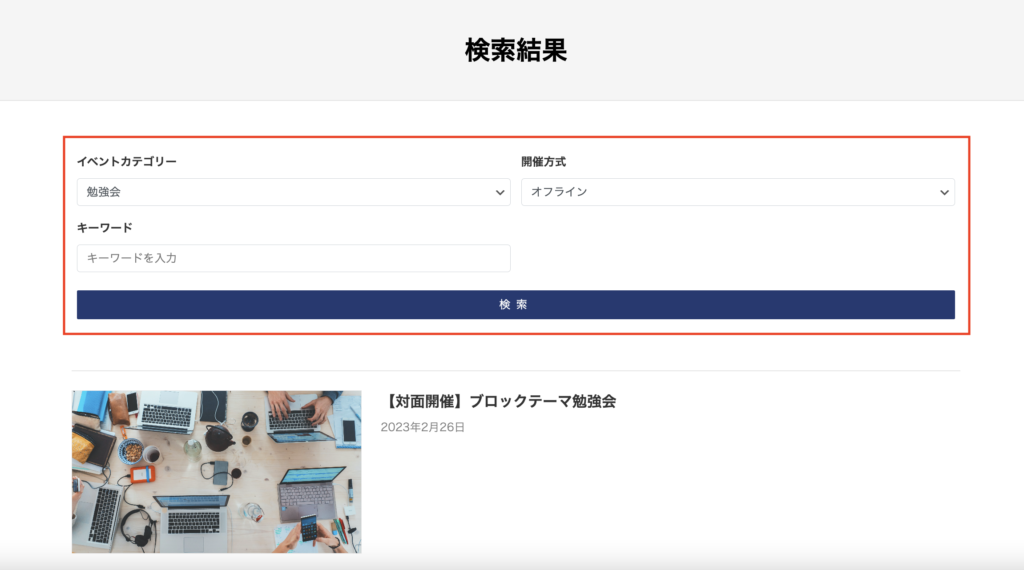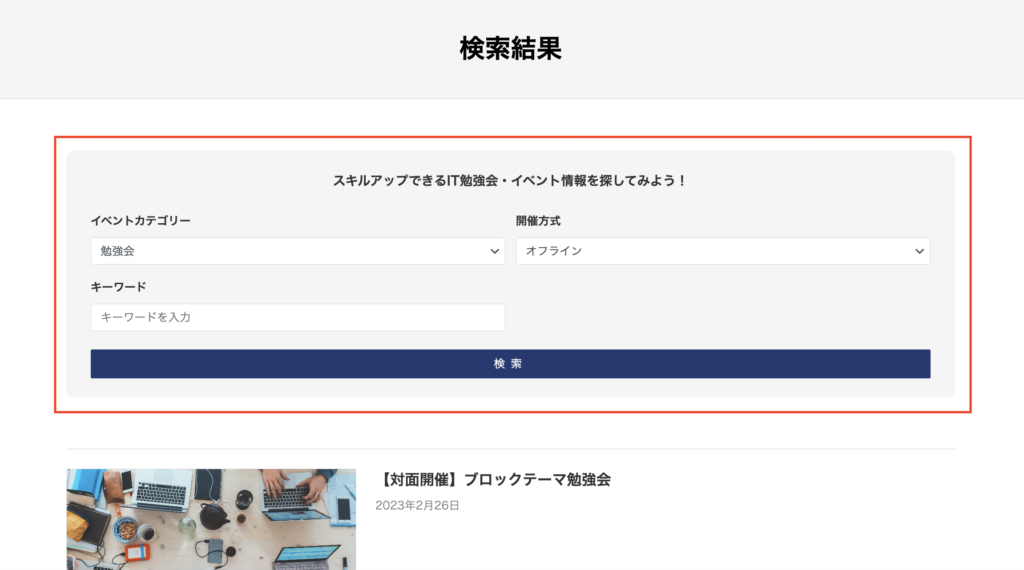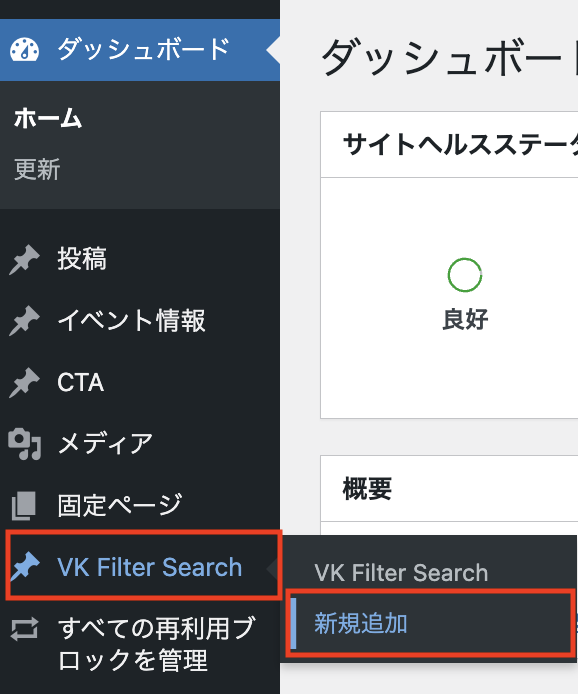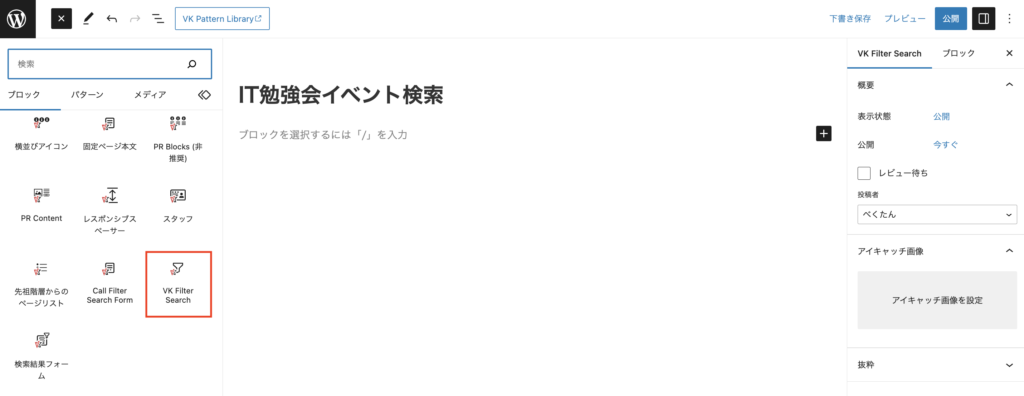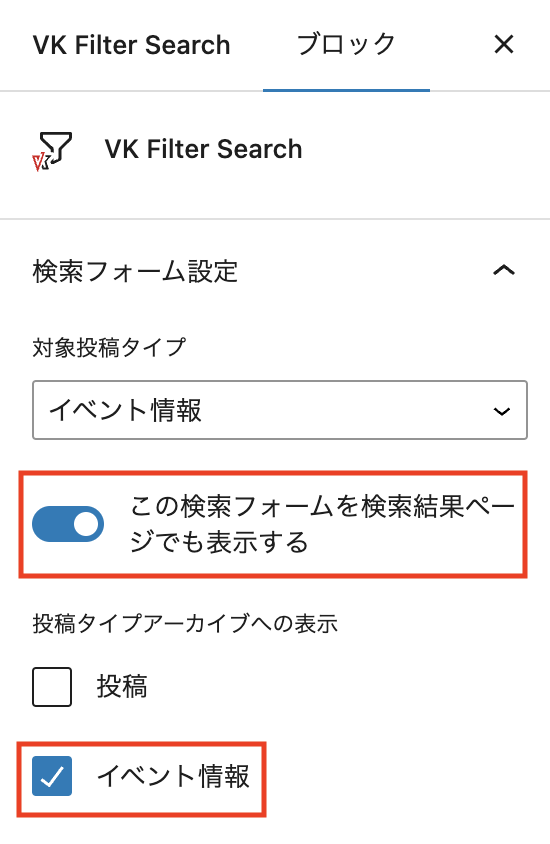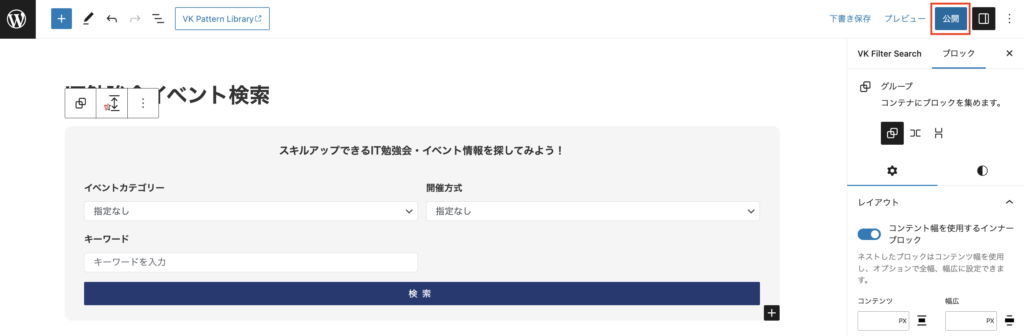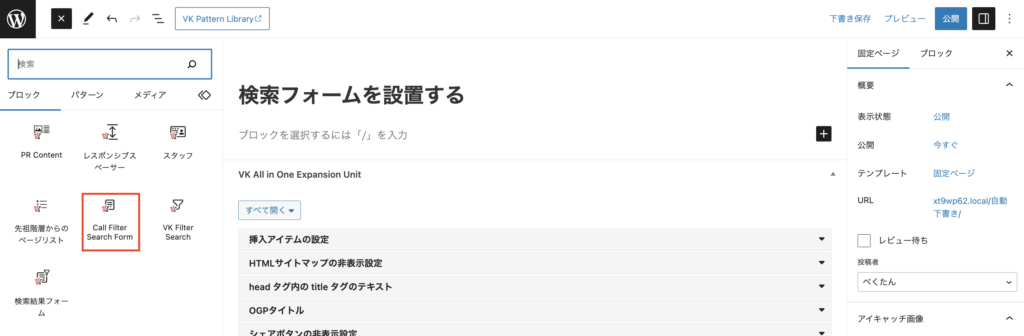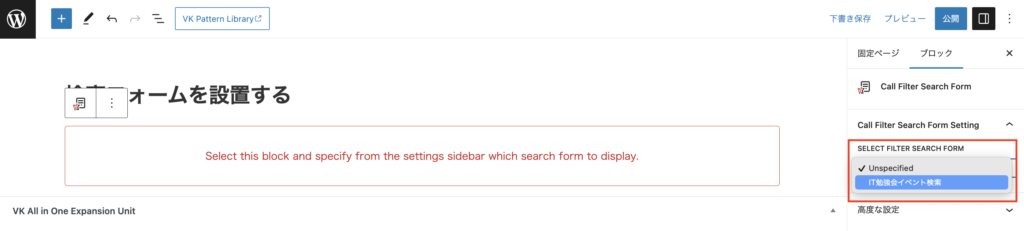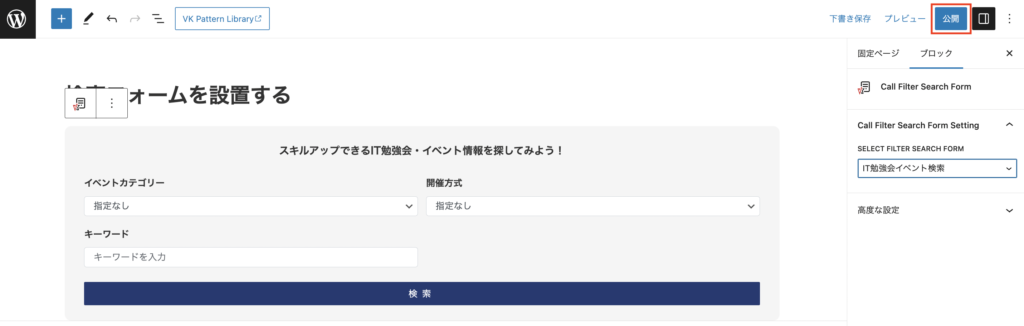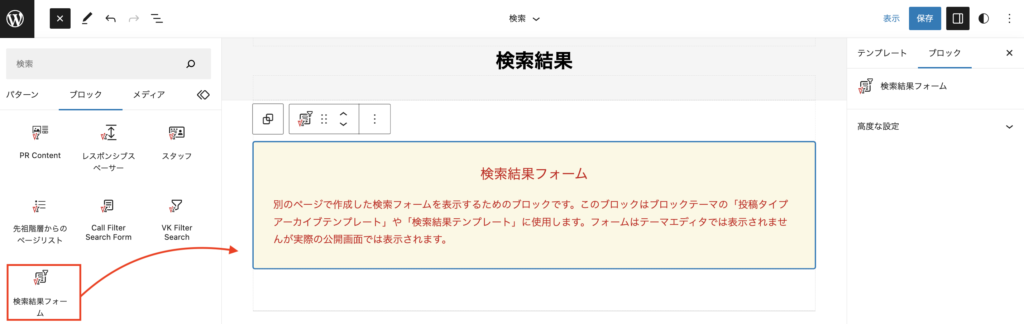VK Filter Search 2.0.0では以下を新たに追加しました。これにより、投稿タイプ「VK Filter Search」で検索フォームを作成し、そのフォームをCall Filter Search Form ブロックで呼び出せるようになりました。
- 検索フォーム登録用の投稿タイプ VK Filter Search を追加
- 登録済みのフォームを読み込む Call Filter Search Form ブロックを追加
従来の方法で直接配置していた検索フォームには影響いたしませんので、ご安心ください。
→ 誤動作などを避けるために投稿タイプ VK Filter Search に登録した上でご利用ください。
変更の背景
これまでは、固定ページなどに検索フォームを直接配置する方法でした。ただ、この方法だと、グループブロックで検索フォームに装飾を施したり、テキストを追加したりしても、検索結果ページやアーカイブページにその装飾は反映されませんでした。装飾がVK Filter Searchブロックの外側のブロックに対して適用されているためです。
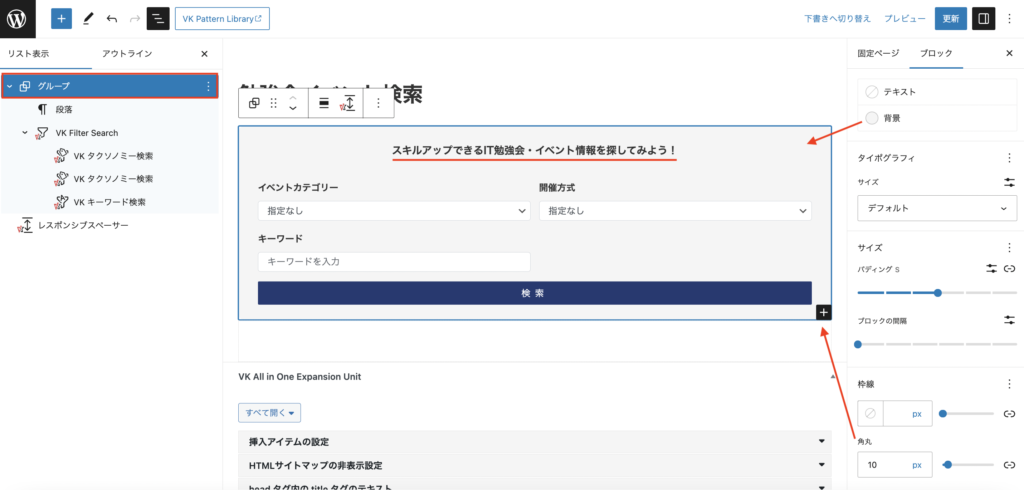
投稿タイプ「VK Filter Search」で検索フォームを作成することで、検索結果ページやアーカイブページにも検索フォームに施した装飾が反映されるようになりました。
使い方
投稿タイプ VK Filter Search に検索フォームを登録する
Call Filter Search Form ブロックで検索フォームを呼び出す
今月のアップデート情報の動画でも解説しています。19:20あたりを参考にしてください。


パターンを使って
よりクオリティの高いサイトに
パターンとは、WordPressのブロックを組み合わせて作ったデザインテンプレートのようなもの。プロのデザイナーが制作したパターンを300以上公開中!コピペしながら高品質なサイトを簡単に作れます。
ブロックエディターで
ABテストを
自由に作成できる

VK AB Testing は、ABテストを実施するための WordPress 用プラグインです。ブロックエディターでテストパターンを自由に作成でき、ランダム表示とクリック計測が可能です。Webサイトや広告などの施策の改善にぜひご活用ください。